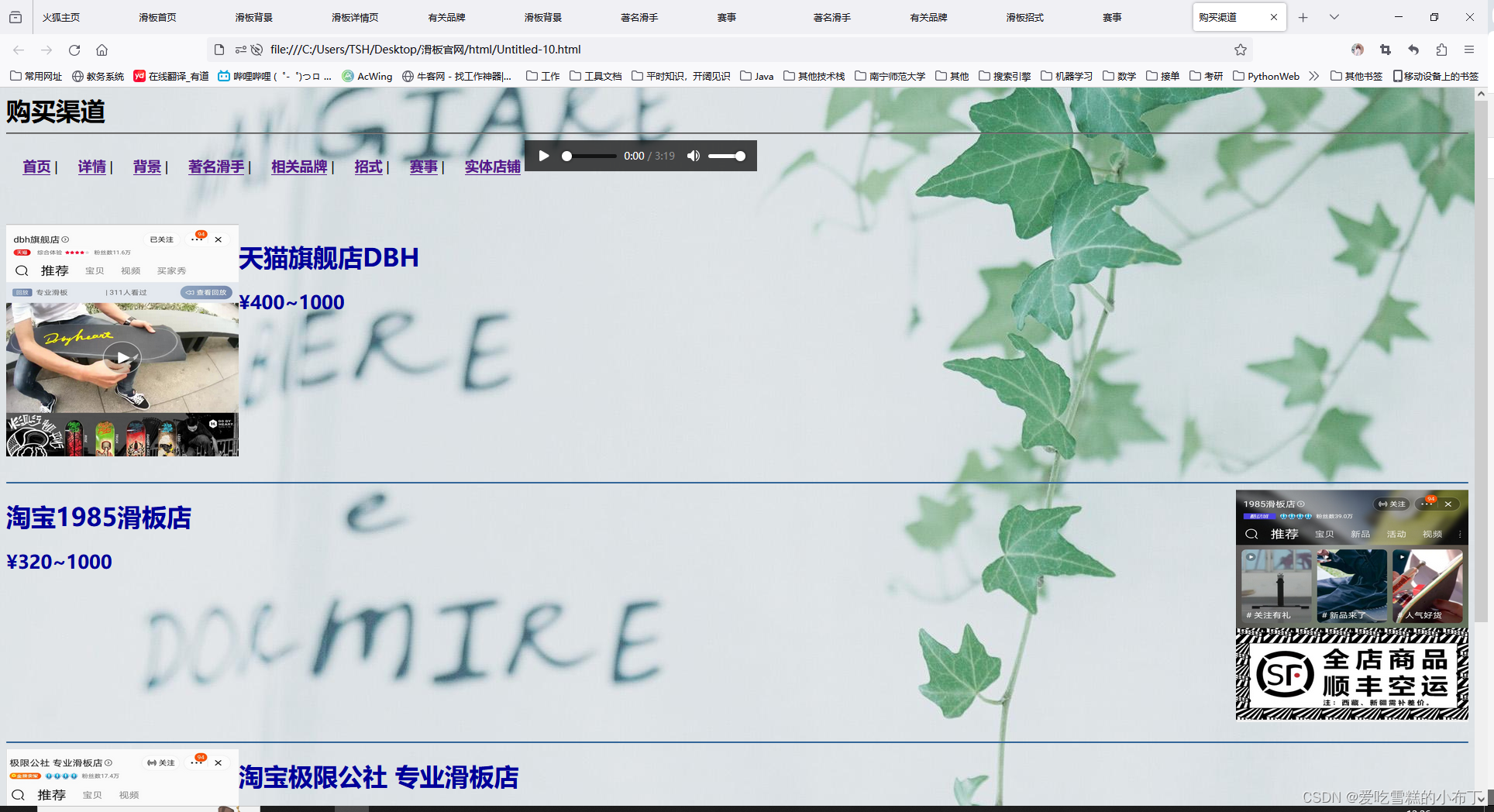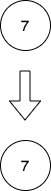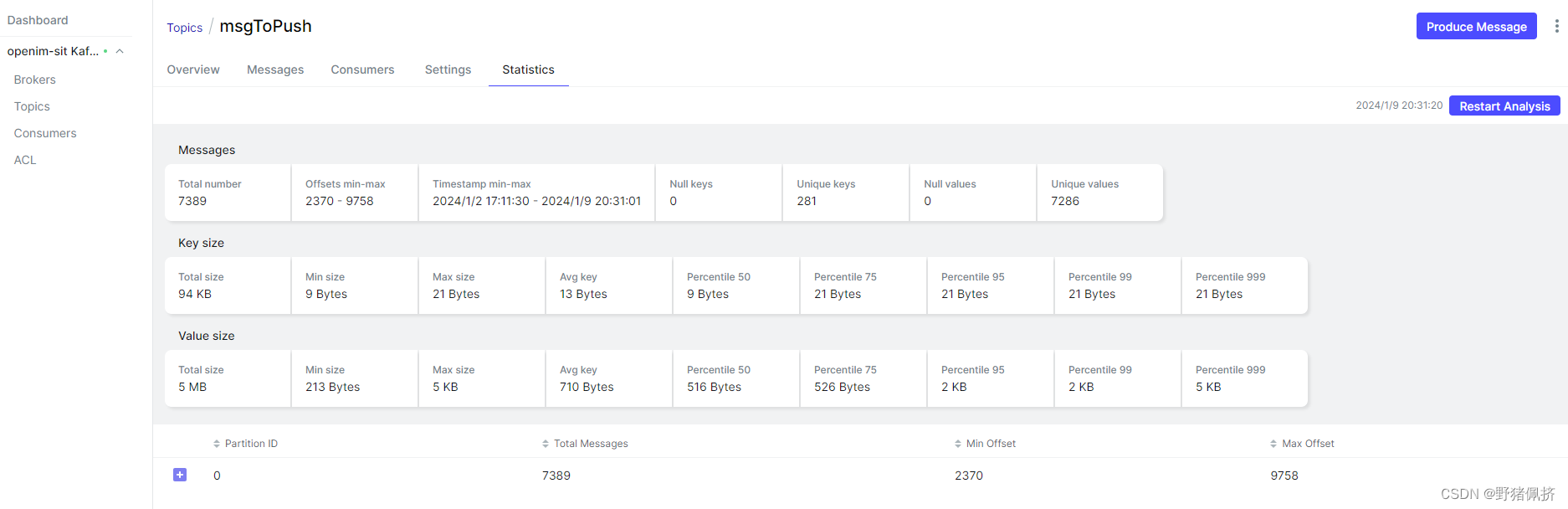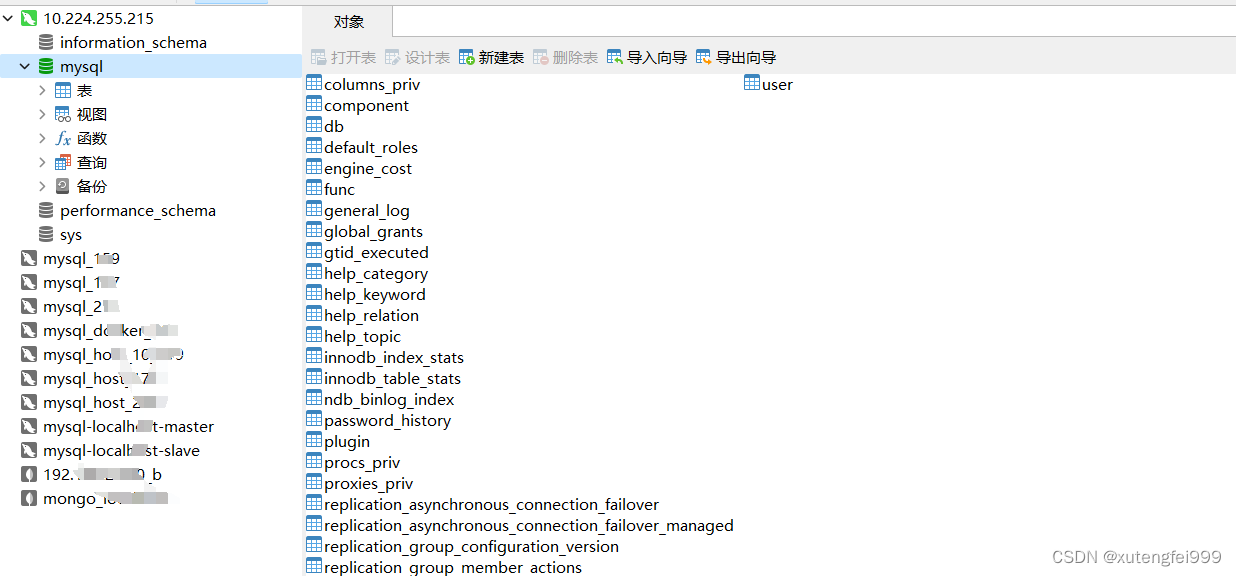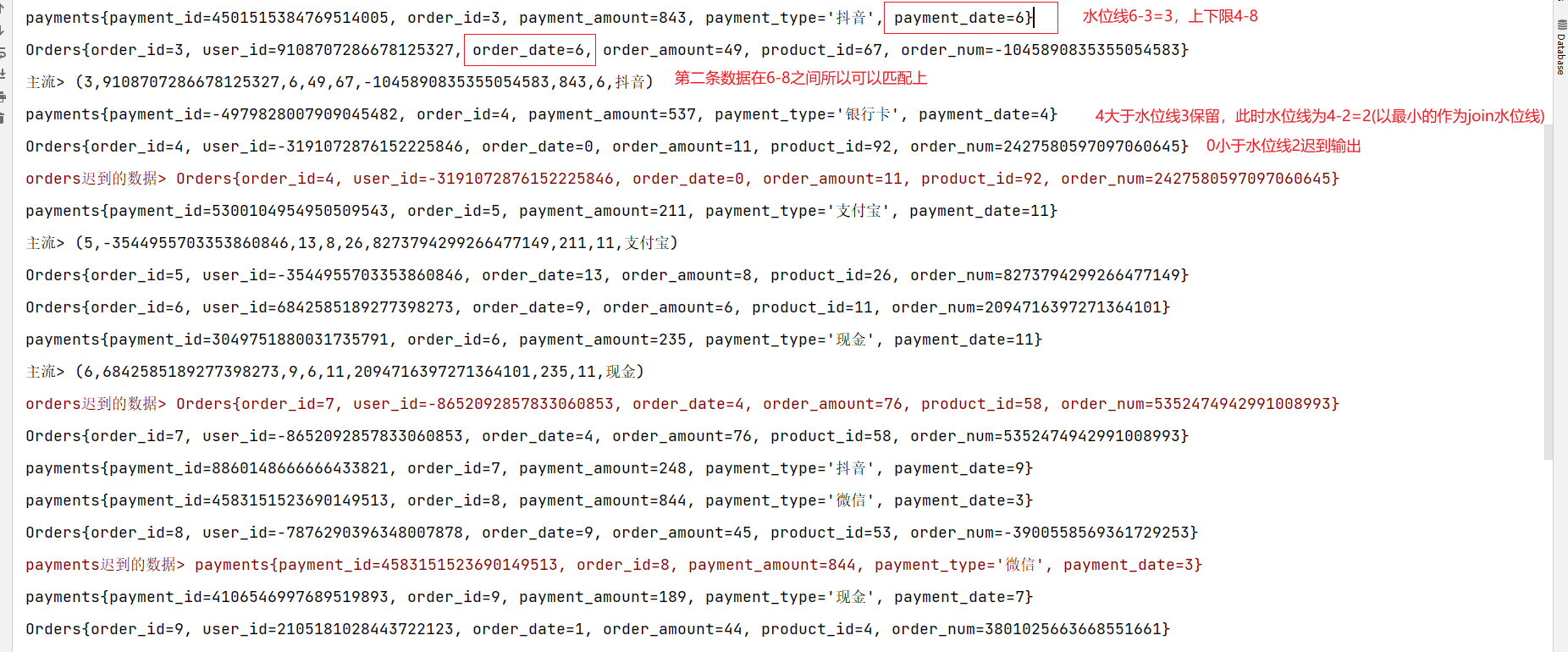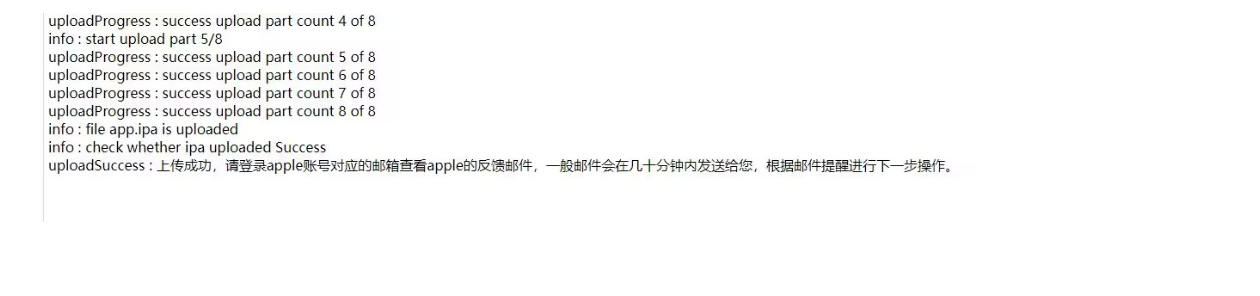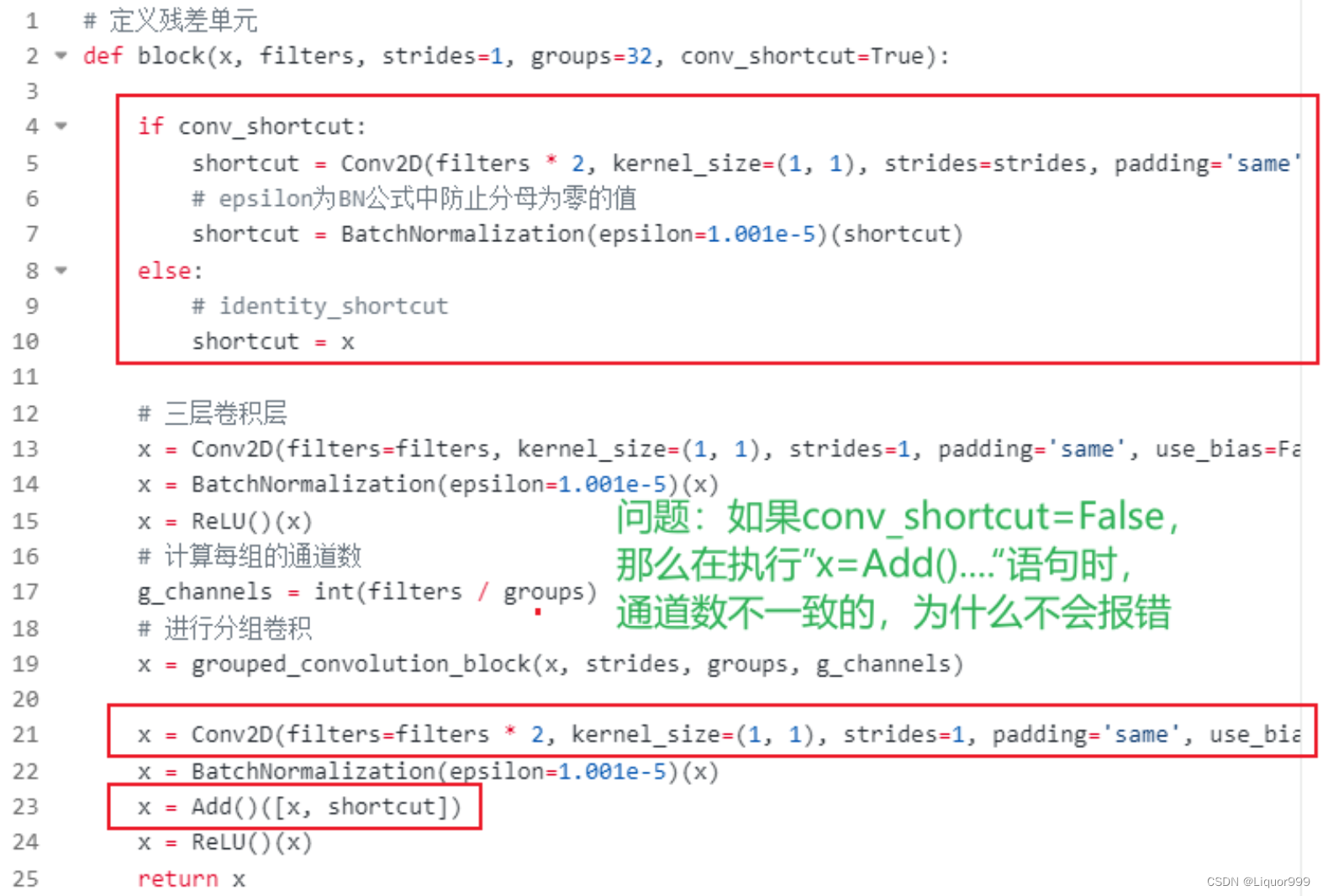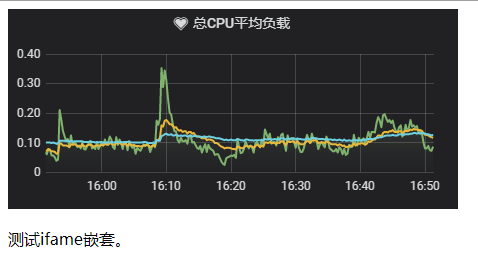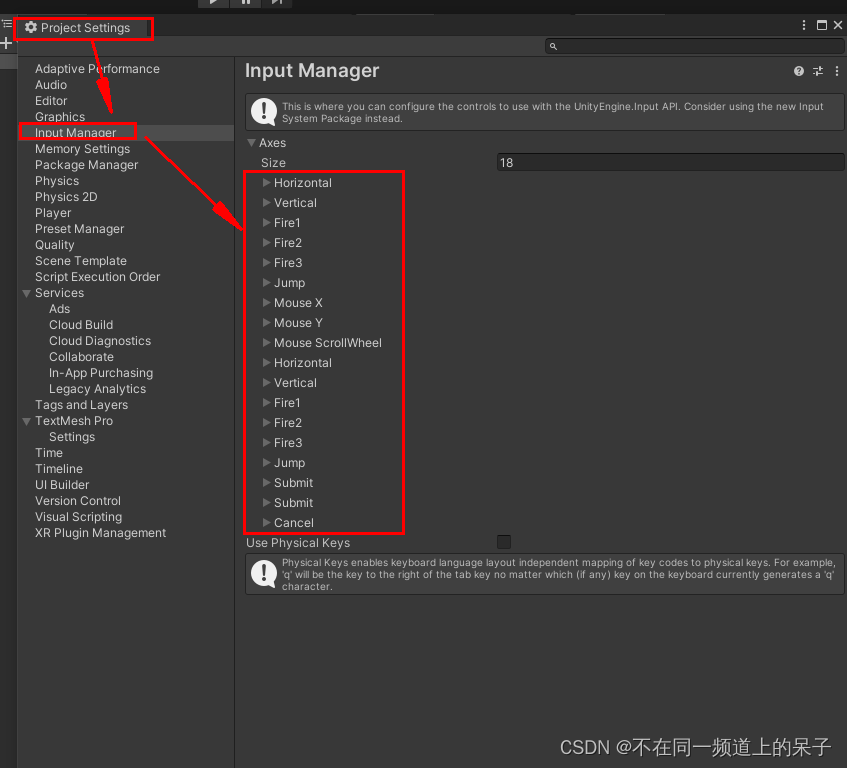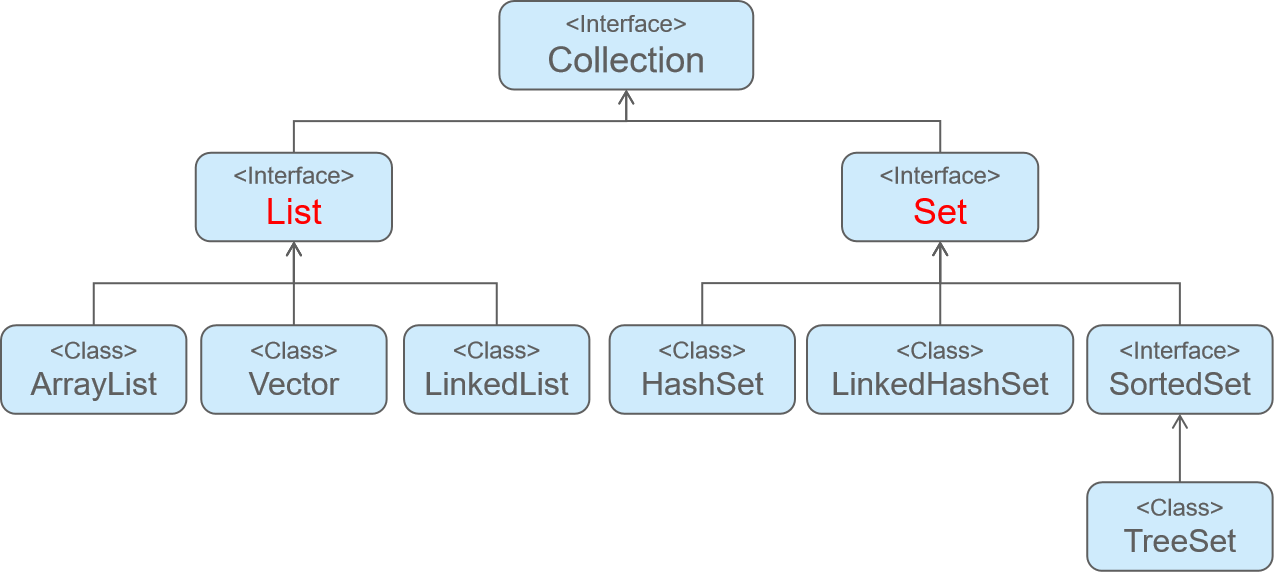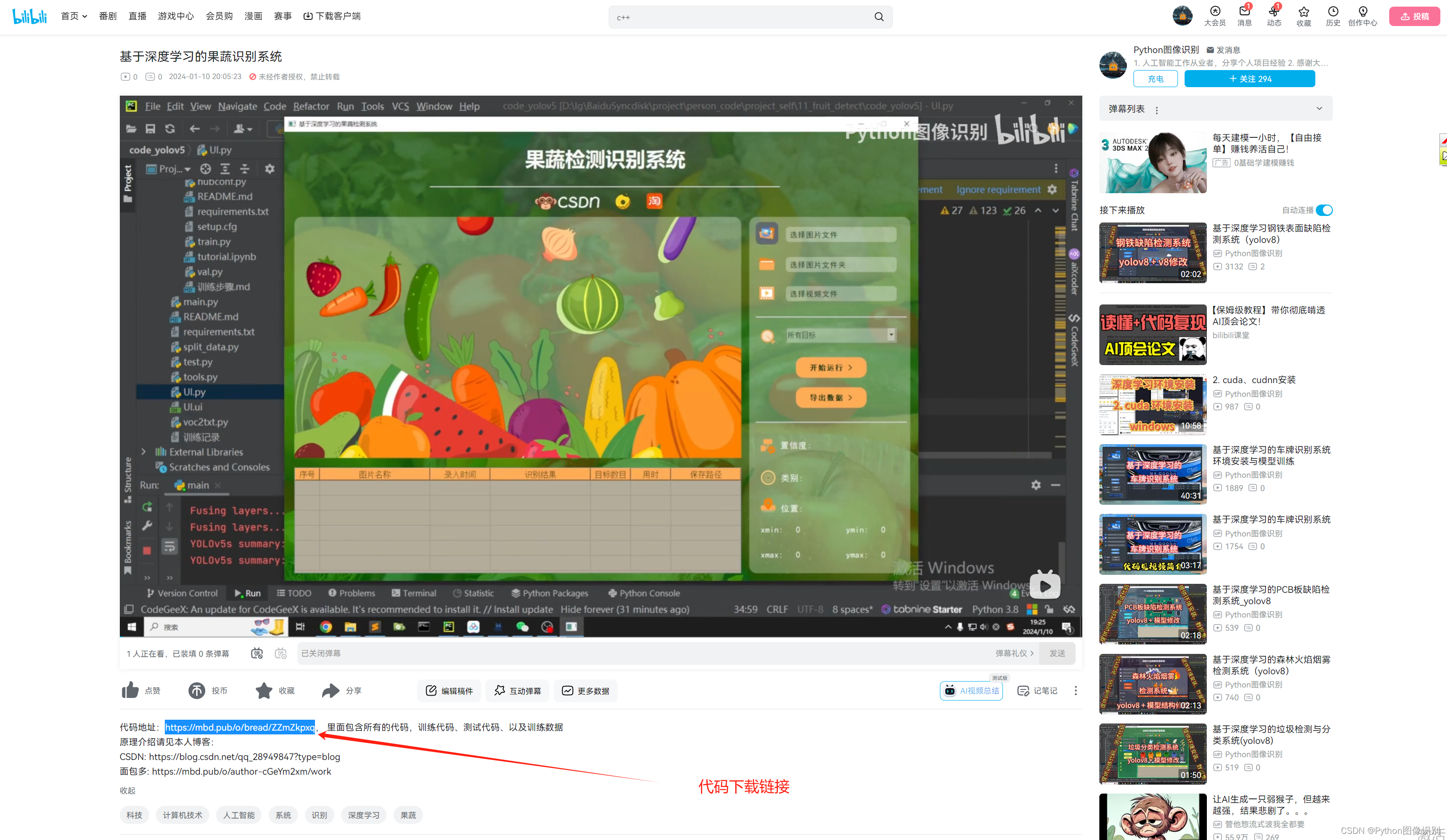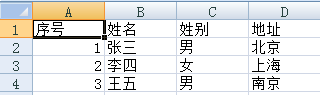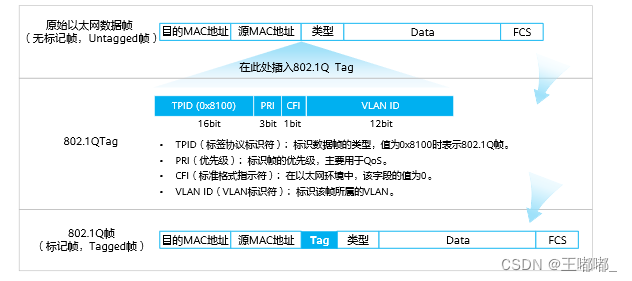1.安装VMware
下载 VMware Workstation Pro | CN
2.配置虚拟网卡

3.Windows网络配置



4.安装centos7.9
Download (centos.org)
4.1 新建虚拟机

















如果开机的时候电脑蓝屏使用Windows+R输入optionalfeatures

打开启用或关闭Windows功能->勾选打开以下两项 重启

继续安装centos













安装上传下载工具
# 安装lrzsz可以方便上传下载文件
yum install -y lrzsz
# 上传文件
# 1. cd切换到要上传的目录下拖拽本地文件到dos窗口直接上传
# 2. rz命令弹出上传文件提示框
rz
# 下载文件
sz 文件名
安装目录结构查看工具
# 安装tree
yum install tree
# 查看当前目录的目录结构
tree
# 可以查看指定文件夹的目录结构
tree 目录名
##4.2 基础环境配置
4.2 主机名称修改 /etc/hostname
echo 'node1.onepandas.cn' > /etc/hostname
4.3 修改域名解析文件: /etc/hosts
后续搭建集群时使用域名访问电脑
在平时使用www.baidu.com域名访问时,最终会同dns服务器将域名解析为ip地址访问
echo '192.168.88.161 node1.onepandas.cn node1' >> /etc/hosts
echo '192.168.88.162 node2.onepandas.cn node2' >> /etc/hosts
echo '192.168.88.163 node3.onepandas.cn node3' >> /etc/hosts
4.4 关闭防火墙
systemctl stop firewalld.service
4.5 禁用防火墙
systemctl disable firewalld.service
4.6 关闭SELinux: /etc/selinux/config
sed -i "s/enforcing/disabled/" /etc/selinux/config
4.7 时钟同步
ntpdate ntp4.aliyun.com
# 内部服务器不允许上网,内部搭建一个时钟服务器 同步内部
ntpdate 192.168.31.3
4.8 设置静态ip地址: /etc/sysconfig/network-scripts/ifcfg-ens33
sed -i "s/dhcp/static/" /etc/sysconfig/network-scripts/ifcfg-ens32
echo 'IPADDR="192.168.88.161"' >> /etc/sysconfig/network-scripts/ifcfg-ens32
echo 'PREFIX="24"' >> /etc/sysconfig/network-scripts/ifcfg-ens32
echo 'GATEWAY="192.168.88.2"' >> /etc/sysconfig/network-scripts/ifcfg-ens32
echo 'DNS1="8.8.8.8"' >> /etc/sysconfig/network-scripts/ifcfg-ens32
echo 'DNS2="114.114.114.114"' >> /etc/sysconfig/network-scripts/ifcfg-ens32
# 有可能安装完服务器后最终网络配置文件不是ifcfg-ens32,需要根据具体情况调整该配置文件名称
4.9 创建软件安装目录
mkdir /export
cd /export
mkdir data logs server software
4.10 重启系统
init 6
5.安装java
链接:https://pan.baidu.com/s/1sV8Rkz3hR8Z7MS-KQ2pDbQ?pwd=47et
提取码:47et
##5.1 java文件上传至服务器
上传位置为 /export/server目录
解压Java压缩包
cd /export/server
tar -zxvf /export/server/jdk-8u65-linux-x64.tar.gz -C ./
修改环境变量
echo 'export JAVA_HOME=/export/server/jdk1.8.0_241' >> /etc/profile
echo 'export PATH=$PATH:$JAVA_HOME/bin' >> /etc/profile
echo 'export CLASSPATH=.:$JAVA_HOME/lib/dt.jar:$JAVA_HOME/lib/tools.jar' >> /etc/profile
# 刷新环境变量
source /etc/profile
# 验证
java -version
版本应该对应java上的版本(这个是从别的地方copy的图,摆个样子)

6.集群搭建
关闭虚拟机对node1进行克隆






6.1生成唯一mac地址



6.2打开node2

6.3 修改主机名称
echo 'node2.onepandas.cn' > /etc/hostname
6.4 修改ip地址
sed -i 's/192.168.88.161/192.168.88.162/' /etc/sysconfig/network-scripts/ifcfg-ens33
6.5 重启虚拟机
6.6 重复node2步骤克隆虚拟机3
6.7 配置免密登陆
分别在 node1/node2/node3 执行以下命令
# 生成秘钥
ssh-keygen
# 拷贝秘钥
ssh-copy-id node1
ssh-copy-id node2
ssh-copy-id node3

7.在node1上安装MySQL
上传MySQL安装包
注意:上传文件位置为 /export/server目录下
cd /export/server
mkdir mysql5.7
tar xvf mysql-5.7.29-1.el7.x86_64.rpm-bundle.tar -C mysql5.7
cd mysql5.7
7.1 卸载mariadb-libs
rpm -qa|grep mariadb
# 如果有卸载
rpm -e --nodeps mariadb-libs-5.5.64-1.el7.x86_64
7.2 rpm安装mysql
rpm -ivh mysql-community-common-5.7.29-1.el7.x86_64.rpm mysql-community-libs-5.7.29-1.el7.x86_64.rpm mysql-community-client-5.7.29-1.el7.x86_64.rpm mysql-community-server-5.7.29-1.el7.x86_64.rpm
# 如果安装第四个报错,使用下边的安装命令
rpm -ivh mysql-community-server-5.7.29-1.el7.x86_64.rpm --force --nodeps
7.3 初始化服务和修改文件权限
mysqld --initialize
chown mysql:mysql /var/lib/mysql -R
7.4启动服务并设置开机自启
systemctl start mysqld.service
systemctl enable mysqld.service
7.5 登录Mysql
Pass=$(grep 'A temporary password' /var/log/mysqld.log |awk '{print $NF}')
mysql -uroot -p"$Pass"
7.6 修改mysql密码及配置远程登录
注意:该操作是在mysql中进行
alter user user() identified by "123456";
use mysql;
GRANT ALL PRIVILEGES ON *.* TO 'root'@'%' IDENTIFIED BY '123456' WITH GRANT OPTION;
FLUSH PRIVILEGES;
7.7 退出MySQL
exit;
集群基础环境到此搭建完毕